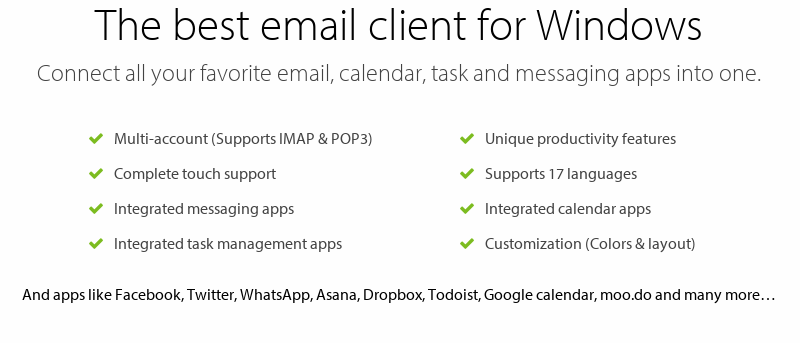MailBird — относительно новый почтовый клиент для Windows по сравнению с более известными именами, такими как Microsoft Outlook и Mozilla Thunderbird. Однако за последние несколько лет оно разрослось и теперь достаточно развито, чтобы заменить вышеупомянутые приложения.
Если вы используете Windows 10 и вас не устраивает новое приложение «Почта», вы также можете попробовать MailBird. Возможно, вам это понравится.
Установка
MailBird можно загрузить бесплатно и использовать до трех учетных записей электронной почты, но у него есть версия Pro для пользователей, которые хотят подключить более трех учетных записей электронной почты.
Contents
Установка
s/2024/05/mailbird-pricing.jpg" alt="Mailbird-цены">Он работает по модели подписки: вы платите 1 доллар США в месяц (счет выставляется ежегодно) или можете просто заплатить единовременную плату в размере 45 долларов США, чтобы получить пожизненный доступ ко всем функциям. Бесплатная версия включает 30-дневную пробную версию функций Pro, поэтому вы можете протестировать все, прежде чем решить, стоит ли оно своих денег.
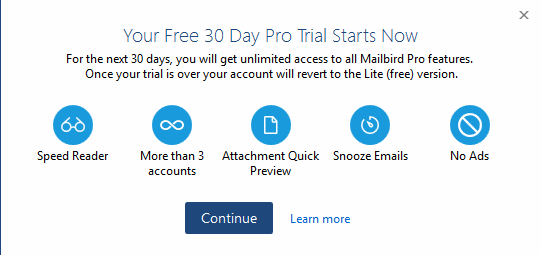
Вы можете получить MailBird с его официальный сайт .
Функции и первоначальная настройка
Вы получаете все обычные функции большинства почтовых приложений, такие как поддержка нескольких учетных записей для POP3, IMAP, Gmail, Outlook, Yahoo и многое другое, а также шифрование электронной почты, поддержка HTML, проверка орфографии и т. д., но где на самом деле MailBird сияет своим чистым дизайном, возможностями настройки и интеграцией приложений.
При первой настройке приложения вам будет предложено добавить учетную запись электронной почты. Просто введите свое имя, адрес электронной почты и пароль и нажмите кнопку «Продолжить».
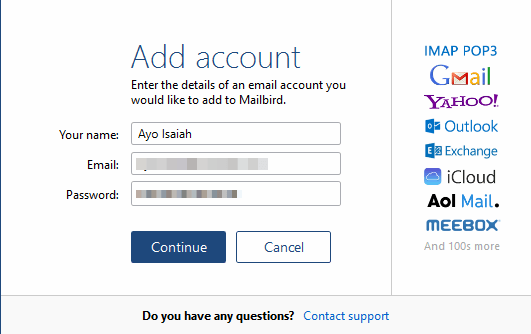
Как только это будет сделано, у вас появится возможность выбрать один из двух разных макетов, а также выбрать предпочитаемую цветовую схему для приложения.
Далее вам будет предложено несколько приложений для подключения к вашей учетной записи электронной почты. Вы можете выбрать те, которые хотите, или просто продолжить, ничего не выбирая (вы можете сделать это позже).
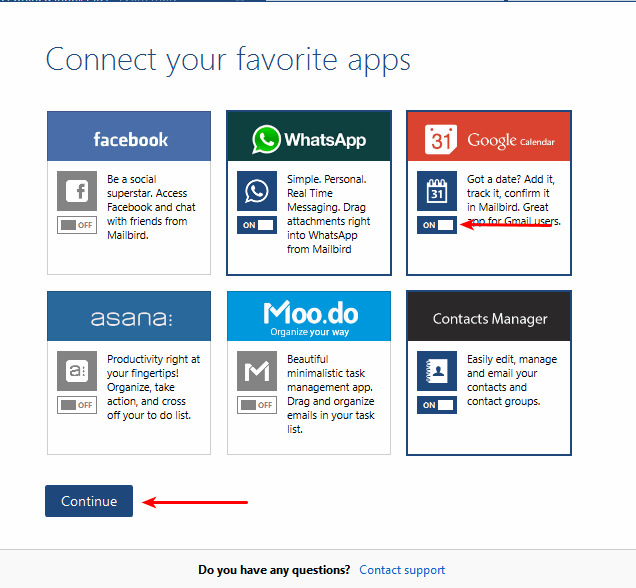
Вот и все! Ваш почтовый ящик будет немедленно загружен, и вы сможете начать использовать приложение.
Интерфейс
Дизайн MailBird во многом вдохновлен Sparrow, популярным почтовым приложением для Mac OS X. Он очень упрощен, и вы можете легко получить доступ к своим папкам и ярлыкам в левой части приложения. Интегрированные вами приложения появятся под папками.
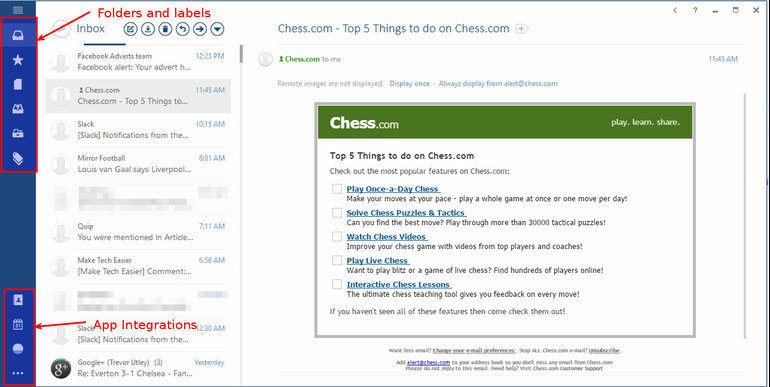
Навигация очень быстрая, а писать электронные письма очень просто. Его функция поиска также удивительно точна, и для перемещения по приложению имеется множество сочетаний клавиш.
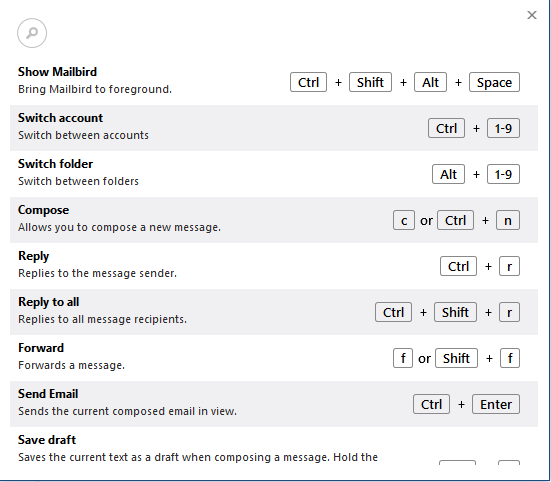
Интеграция
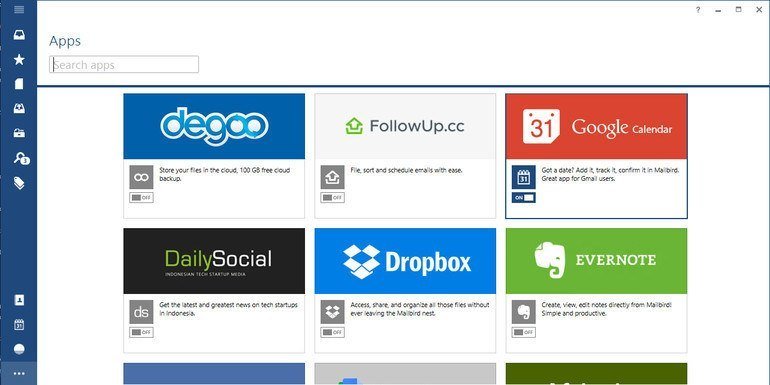
Ключевой особенностью MailBird является его интеграция с несколькими популярными инструментами повышения производительности и приложениями для обмена сообщениями, такими как Evernote, Google Calender, Asana, Whatsapp, Google Docs и многими другими.
После включения приложения вы сможете получить к нему доступ из Mailbird и при этом пользоваться основными функциями приложения. Это чрезвычайно ценная функция, которая сэкономит вам время, необходимое для переключения между приложениями.
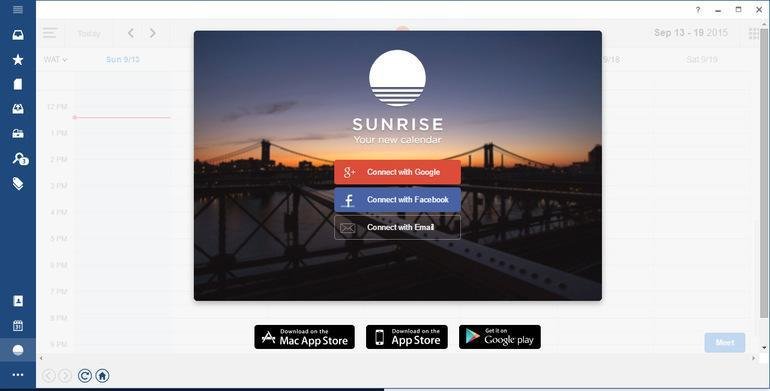
Другие настройки
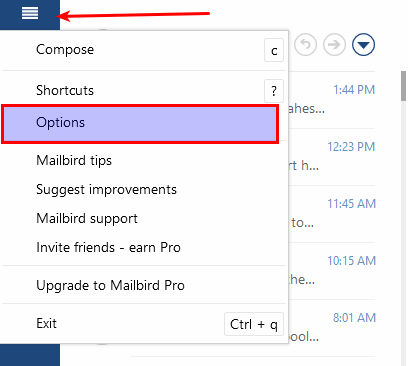
Еще одна функция, включенная в MailBird, — это возможность подключения к Facebook и отображения аватаров и информации для ваших контактов. Вы также можете добавит
Интерфейс
ля каждой из подключенных учетных записей или установить дополнительные параметры, такие как поведение загрузки и программный рендеринг.Заключение
MailBird — это хорошо продуманное приложение, которое должно быть удобным для большинства людей. Синхронизация действительно хорошая, сообщения отправляются и принимаются очень быстро. Единственным недостатком, пожалуй, является то, что это не совсем бесплатно.
Однако, если вам не нужно подключать более трех учетных записей электронной почты, вам может подойти бесплатная версия, а интеграция приложений определенно ускорит ваш рабочий процесс.
Не стесняйтесь скачать MailBird и опробовать все его функции бесплатно. Не забудьте сообщить нам, что вы думаете о приложении, в разделе комментариев ниже.